So löschen Sie Screen Recorder
Veröffentlicht von: Hong Ta ThiErscheinungsdatum: August 31, 2022
Müssen Sie Ihr Screen Recorder-Abonnement kündigen oder die App löschen? Diese Anleitung bietet Schritt-für-Schritt-Anleitungen für iPhones, Android-Geräte, PCs (Windows/Mac) und PayPal. Denken Sie daran, mindestens 24 Stunden vor Ablauf Ihrer Testversion zu kündigen, um Gebühren zu vermeiden.
Anleitung zum Abbrechen und Löschen von Screen Recorder
Inhaltsverzeichnis:
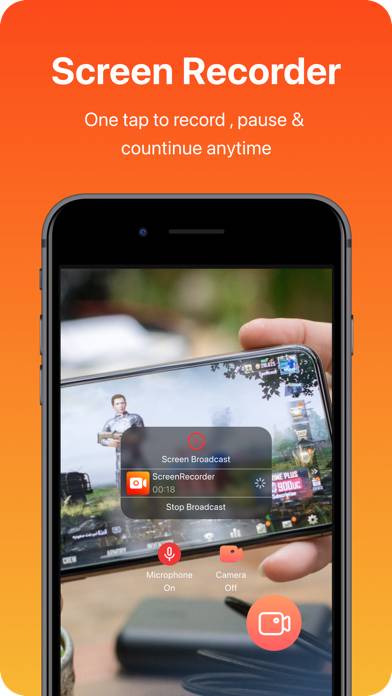
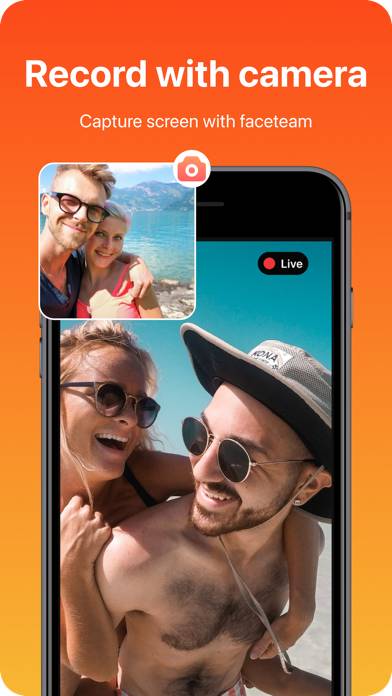
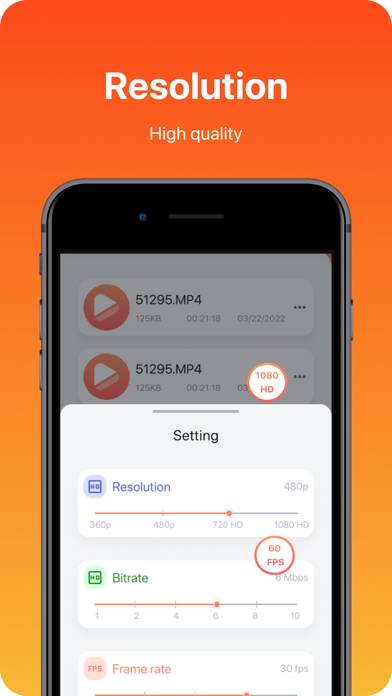
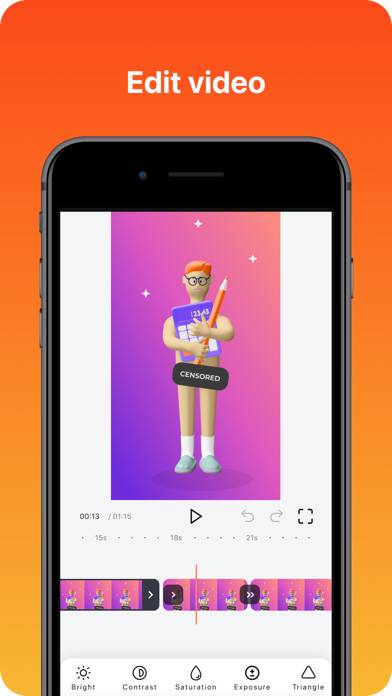
Anweisungen zum Abbestellen von Screen Recorder
Das Abbestellen von Screen Recorder ist einfach. Befolgen Sie diese Schritte je nach Gerät:
Kündigen des Screen Recorder-Abonnements auf dem iPhone oder iPad:
- Öffnen Sie die App Einstellungen.
- Tippen Sie oben auf Ihren Namen, um auf Ihre Apple-ID zuzugreifen.
- Tippen Sie auf Abonnements.
- Hier sehen Sie alle Ihre aktiven Abonnements. Suchen Sie Screen Recorder und tippen Sie darauf.
- Klicken Sie auf Abonnement kündigen.
Kündigen des Screen Recorder-Abonnements auf Android:
- Öffnen Sie den Google Play Store.
- Stellen Sie sicher, dass Sie im richtigen Google-Konto angemeldet sind.
- Tippen Sie auf das Symbol Menü und dann auf Abonnements.
- Wählen Sie Screen Recorder aus und tippen Sie auf Abonnement kündigen.
Screen Recorder-Abonnement bei Paypal kündigen:
- Melden Sie sich bei Ihrem PayPal-Konto an.
- Klicken Sie auf das Symbol Einstellungen.
- Navigieren Sie zu „Zahlungen“ und dann zu Automatische Zahlungen verwalten.
- Suchen Sie nach Screen Recorder und klicken Sie auf Abbrechen.
Glückwunsch! Ihr Screen Recorder-Abonnement wird gekündigt, Sie können den Dienst jedoch noch bis zum Ende des Abrechnungszeitraums nutzen.
So löschen Sie Screen Recorder - Hong Ta Thi von Ihrem iOS oder Android
Screen Recorder vom iPhone oder iPad löschen:
Um Screen Recorder von Ihrem iOS-Gerät zu löschen, gehen Sie folgendermaßen vor:
- Suchen Sie die Screen Recorder-App auf Ihrem Startbildschirm.
- Drücken Sie lange auf die App, bis Optionen angezeigt werden.
- Wählen Sie App entfernen und bestätigen Sie.
Screen Recorder von Android löschen:
- Finden Sie Screen Recorder in Ihrer App-Schublade oder auf Ihrem Startbildschirm.
- Drücken Sie lange auf die App und ziehen Sie sie auf Deinstallieren.
- Bestätigen Sie die Deinstallation.
Hinweis: Durch das Löschen der App werden Zahlungen nicht gestoppt.
So erhalten Sie eine Rückerstattung
Wenn Sie der Meinung sind, dass Ihnen eine falsche Rechnung gestellt wurde oder Sie eine Rückerstattung für Screen Recorder wünschen, gehen Sie wie folgt vor:
- Apple Support (for App Store purchases)
- Google Play Support (for Android purchases)
Wenn Sie Hilfe beim Abbestellen oder weitere Unterstützung benötigen, besuchen Sie das Screen Recorder-Forum. Unsere Community ist bereit zu helfen!
Was ist Screen Recorder?
Windows 11#39;s new screen recorder:
RECORD
- One tap to start recording your entire screen (requires iOS 12)
- For iOS 11, we provide easy to follow video tutorials to get you setup fast
- Record everything: games, video tutorials, apps
VOICE RECORDING
It is a powerful, full-featured audio and recording application that is beautifully designed and easy to use. You can reliably record your meetings, personal notes, speeches, lectures, songs with high quality. There is no time limits just depend on your remaining space of internal storage.